Infografika
Projektno nalogo Infografika na temo Varnost na internetu sem izdelala s pomočjo programa Canva. Vsebino plakata sem črpala iz strani Safe.si, Google Safe Browsing in iz članka Top 10 Internet Safety Rules & What Not to Do Online.
PLAKAT VARNOST NA INTERNETU
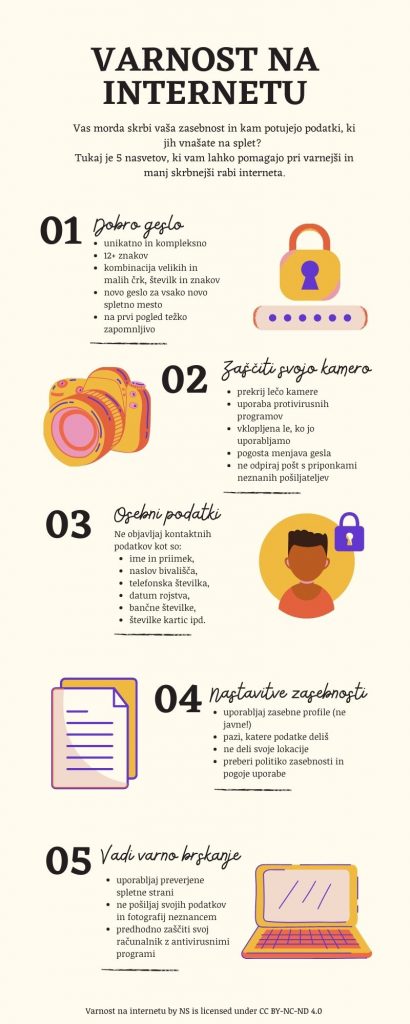
Varnost na internetu by NS is licensed under CC BY-NC-ND 4.0
Plakat Varnost na internetu si lahko naložite tudi kot pdf dokument v visoki resoluciji.
Varnost na internetu by NS is licensed under CC BY-NC-ND 4.0
Postopek izdelave plakata
Plakat sem izdelala v programu Canva. Za vstop se je potrebno najprej registrirati, če program obiskuješ prvič (= Sign up) oziroma se prijaviš s svojim računom (= Log in) kot to prikazuje spodnja slika. Ker sem ustvarjen račun že imela, sem se notri samo prijavila.
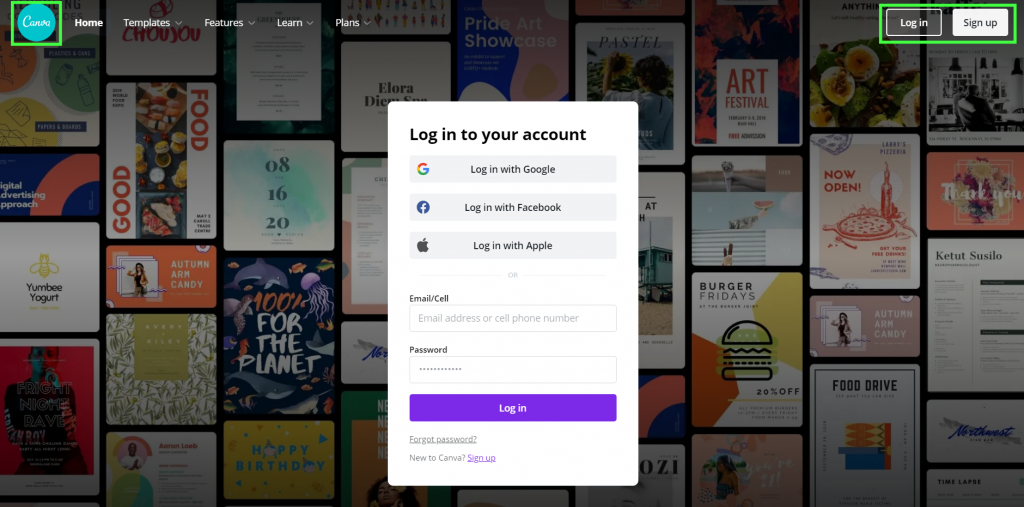
Postopek izdelave by NS is licensed under CC BY-NC-ND 4.0
Po prijavi pridemo na vstopno stran. V desnem zgornjem kotu lahko vidimo, da smo prijavljeni. Na sredini ekrana imamo prikazane predloge različnih oblik, ki jih lahko ustvarimo. Za plakat sem izbrala “Infogram” (v zelenem okvirju na sliki).
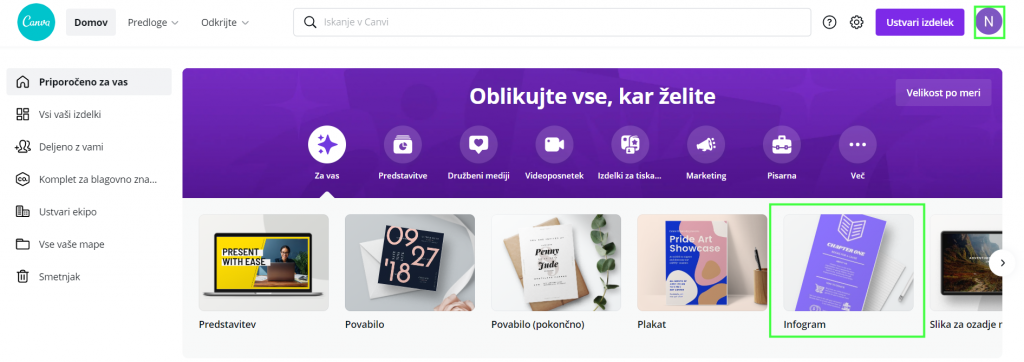
Postopek izdelave by NS is licensed under CC BY-NC-ND 4.0
Odpre se nam prostor za ustvarjanje. Na levi strani zgoraj kliknemo na “Predloge”. Tam lahko izbiramo med že ustvarjenimi plakati, ki jih lahko uporabimo in uredimo, kjer nam ni potrebno skrbeti, da se barve, pisave ali grafike ne bi ujemale.

Postopek izdelave by NS is licensed under CC BY-NC-ND 4.0
Med predlaganimi predlogami sem izbrala tisto, ki se mi je zdela najbolj primerna, da lahko iz nje ustvarim privlačen izdelek. Na levi strani izbrano predlogo kliknemo in ta se nam prikaže na prostoru za ustvarjanje, ki je bil predhodno le prazen bel list. To predlogo sedaj lahko urejamo po svojih željah.
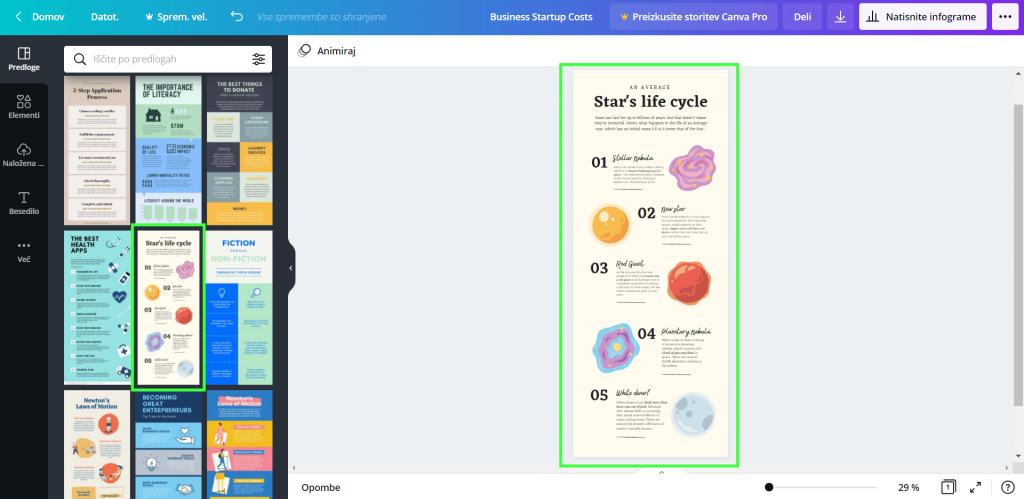
Postopek izdelave by NS is licensed under CC BY-NC-ND 4.0
Urejanje sem pričela z naslovom in krajšim opisom pod njim (sliki 5 in 6). Najprej sem infografiko poimenovala v naslov, ki bo tudi na plakatu (na vrhu slike 6 v modri vrstici). Sledilo je urejanje glavnega naslova. Prej obstoječe v besedilo sem izbrisala in dodala svojega. Pri tem sem ohranila vrsto, velikost in barvo pisave. Dodala sem tudi besedilo pod naslov, ki na kratko predstavi vsebino plakata (slika 5). Enako sem upoštevala tudi pri opisu pod naslovom (slika 6).
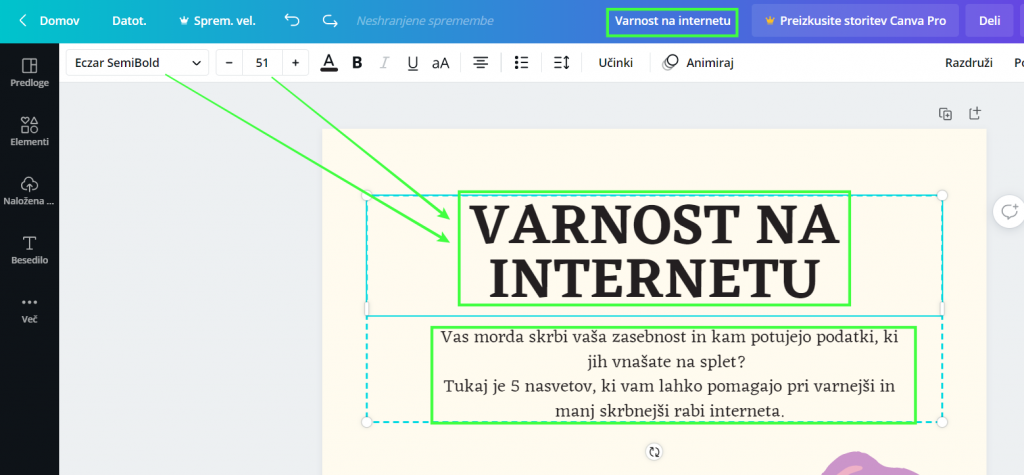
Postopek izdelave by NS is licensed under CC BY-NC-ND 4.0
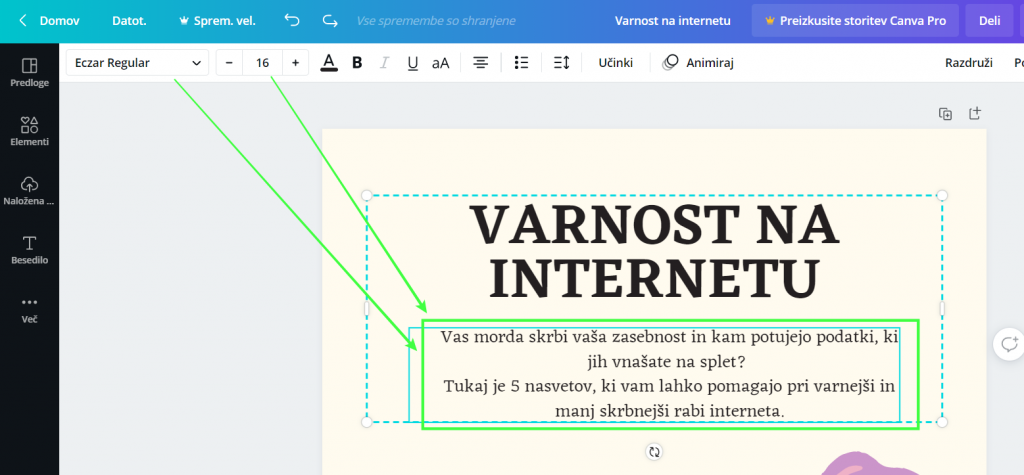
Postopek izdelave by NS is licensed under CC BY-NC-ND 4.0
Sledilo je urejanje osrednjega dela (slike od 7 do 13). Tako kot pri naslovu in opisu, sem tudi tukaj izbrisala prejšnje besedilo, a ohranila barvo, velikost in font. Spremenila sem to, da je vsebina napisana po alinejah. To sem naredila tako, da sem izbrala funkcijo za ustvarjanje alinej, obkrožena z majhnim zelenim okvirjem na vrhu slike 7. Plakatu pa je bilo potrebno zamenjati grafike, saj se te sprva niso ujemale z vsebino. To sem naredila tako, da sem na črnem pasu na levi strani izbrala “Elementi” in med njimi poiskala ustrezno sličico ter jo namestila na svoje mesto (slika 8). Nekatere grafike, ki sem jih našla v iskalniku med elementi pa niso bile barvno ustrezne, so pa bile primernega motiva. Da sem to popravila, sem izbrano grafiko kliknila in na vrhu v beli vrstici so se mi prikazale trenutne barve. Ko sem pritisnila na enega izmed teh okvirčkov, se je ob strani odprla celotna paleta. Na vrhu te palete na sliki 9 lahko vidimo napis “Barve dokumenta” kar pomeni, da so te barve že v barvni shemi in so med sabo primerne za uporabo, zato sem med njimi izbrala meni ustrezno barvo in prebarvala sličice. Korake sem ponovila pri vseh petih točkah, kar lahko vidimo na slikah od 10 do 13.
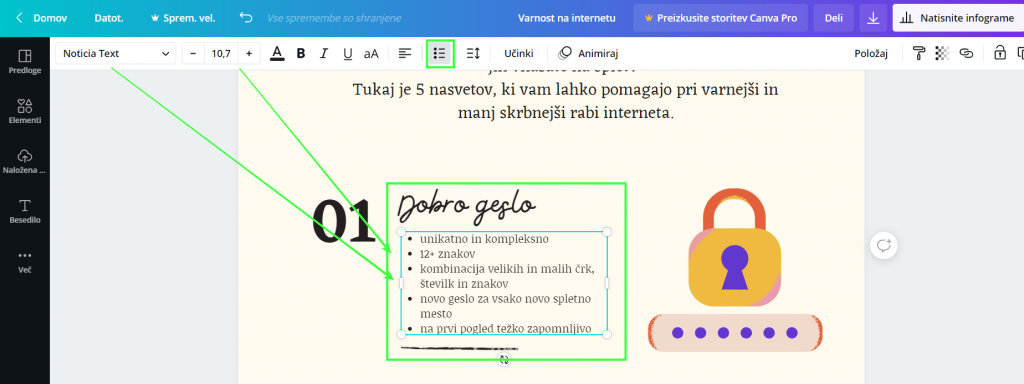
Postopek izdelave by NS is licensed under CC BY-NC-ND 4.0
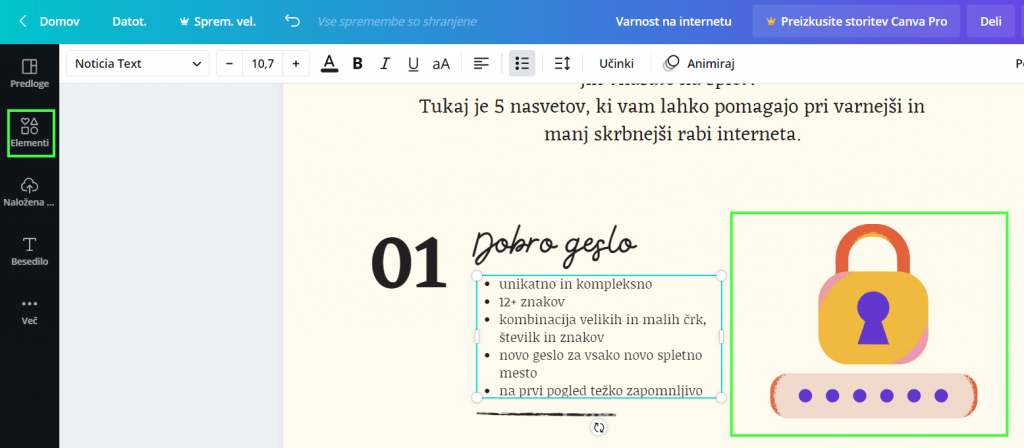
Postopek izdelave by NS is licensed under CC BY-NC-ND 4.0
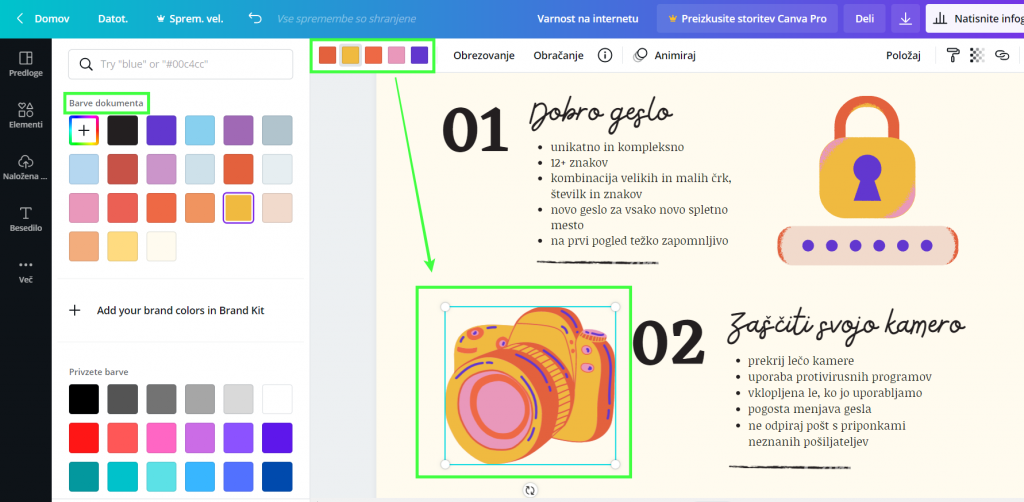
Postopek izdelave by NS is licensed under CC BY-NC-ND 4.0

Postopek izdelave by NS is licensed under CC BY-NC-ND 4.0
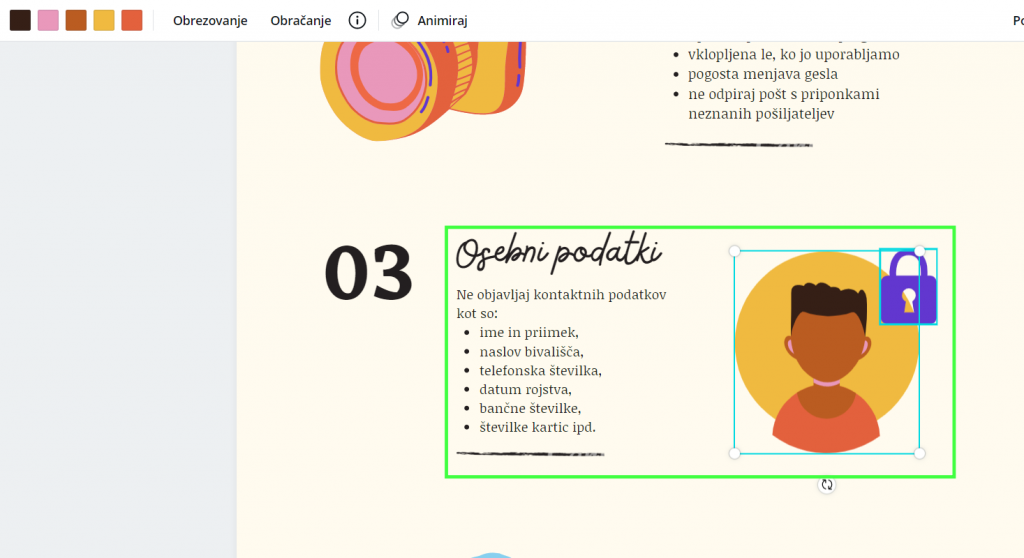
Postopek izdelave by NS is licensed under CC BY-NC-ND 4.0
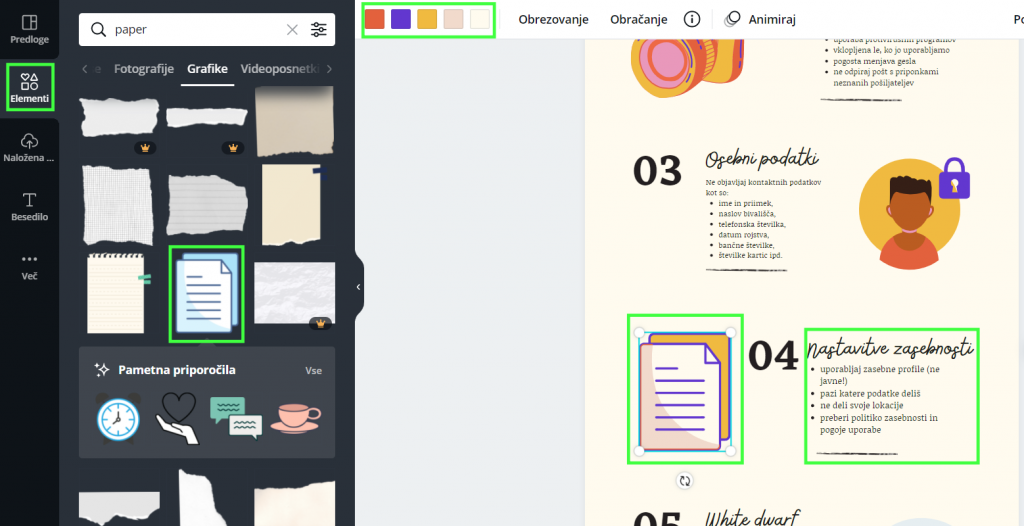
Postopek izdelave by NS is licensed under CC BY-NC-ND 4.0
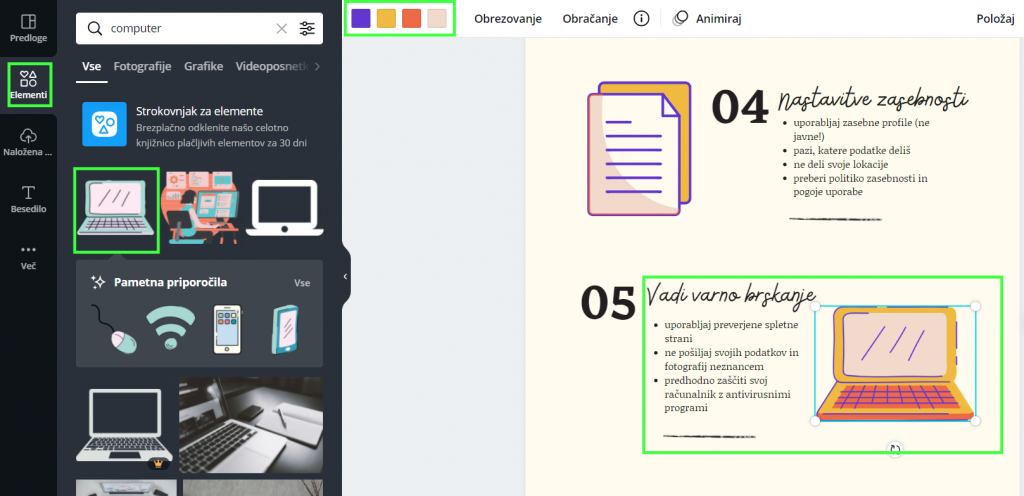
Postopek izdelave by NS is licensed under CC BY-NC-ND 4.0
V nogo sem po izdelanem plakatu dodala še licenco, kar lahko vidimo na slikah 14 in 15. Ker pred tem tam ni bilo prostora za vstavljanje besedila, sem to dodala tako, da sem na levi strani v črnem pasu izbrala “Besedilo” in nato “Dodajte nekaj besedila telesa”. Prostor za besedilo sem še prestavila na dno plakata (slika 14). V prostor sem nato vstavila licenco, popraviti pa sem morala velikost in font pisave. Izbrala sem malo manjšo velikost, font pa tak kot je vsebina v osrednjem delu v alinejah (slika 15).
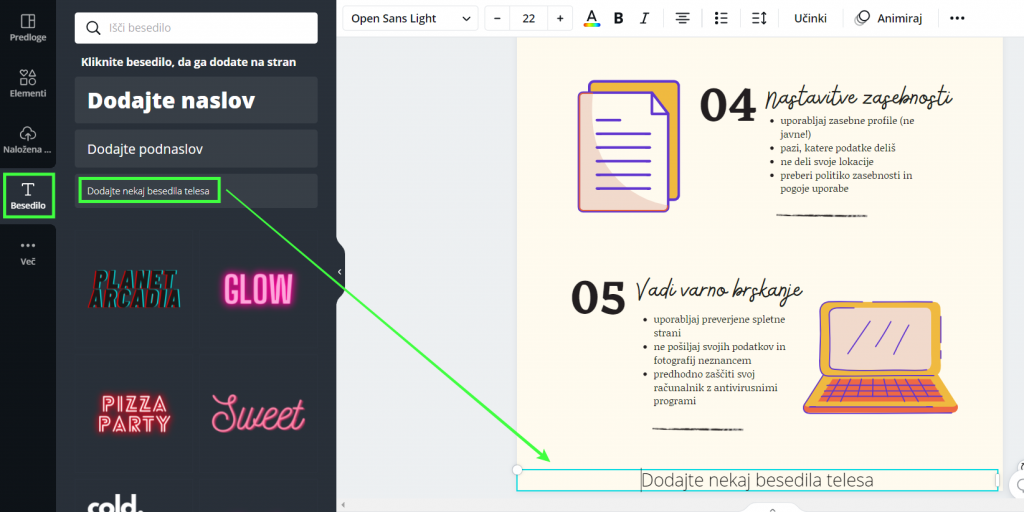
Postopek izdelave by NS is licensed under CC BY-NC-ND 4.0
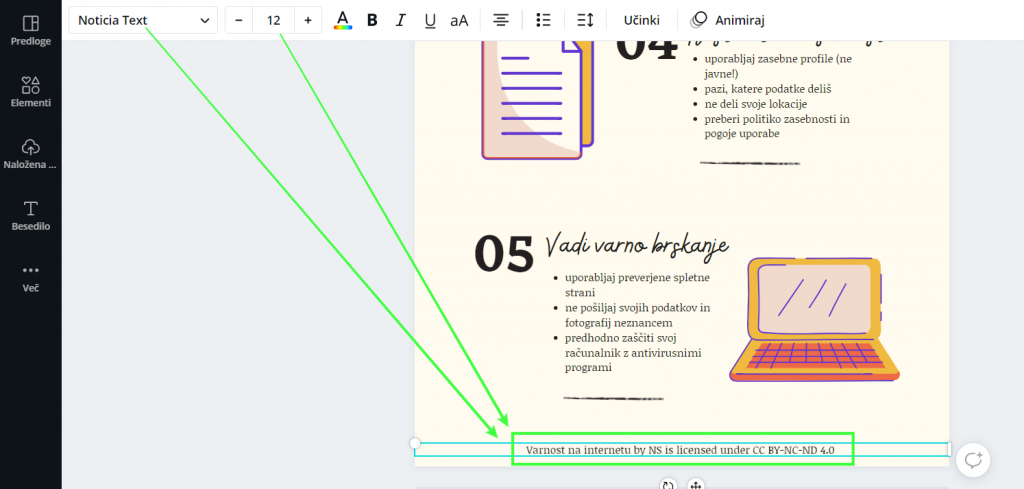
Postopek izdelave by NS is licensed under CC BY-NC-ND 4.0
Sledilo je še končno urejanje. Po pregledu sem ugotovila, da lahko pisavo še rahlo povečam. To sem storila s funkcijo, ki je na spodnji sliki v zgornjem delu označena z okvirčkom in tam nastavila višjo številko (za enak učinek bi lahko uporabila tudi samo “+” oziroma “-” za zmanjšanje pisave). Poskrbela sem tudi za to, da je velikost povsod enaka.
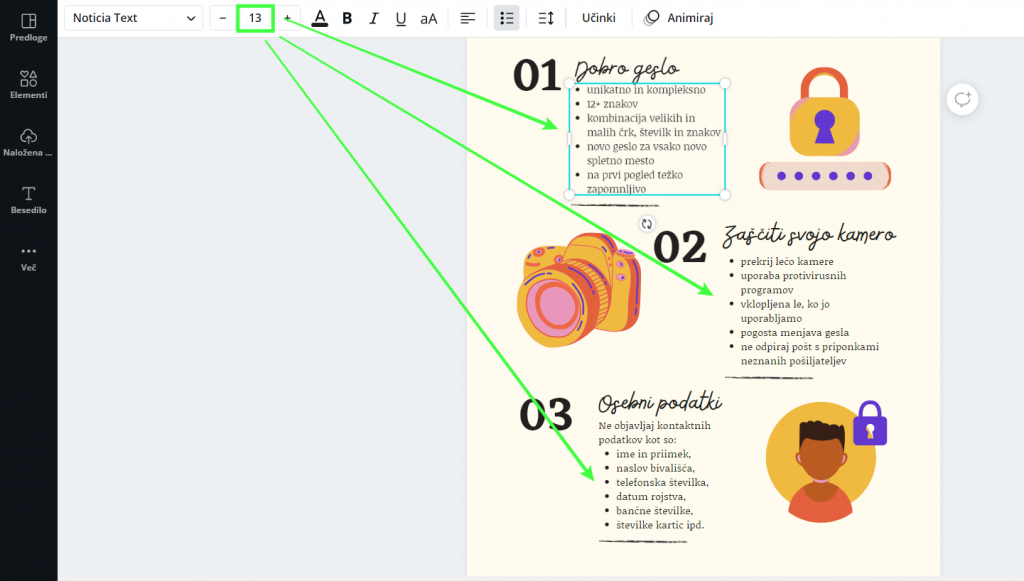
Postopek izdelave by NS is licensed under CC BY-NC-ND 4.0
Ko je bil izdelek končan, ga je bilo potrebno shraniti (slike od 17 do 19). Svoj izdelek v računalnik shranimo tako, da pritisnemo znak s puščico, usmerjeno navzdol (obkrožena na sliki 17, zgoraj desno na vijolični podlagi). Po pritisku na to funkcijo, se nam odpre manjše okno, kjer lahko uredimo prenos. Da bo plakat najboljše možne kakovosti, izberemo vrsto datoteke kot “PDF – tiskanje” in pritisnemo prenesi (slika 18). Lahko pa ga shranimo tudi kot fotografijo. Da to dobimo, izberemo vrsto datoteke “JPG” in pritisnemo prenesi. Naša infografika se bo shranila v izbrani vrsti datoteke na naš računalnik pod imenom, ki smo ga nadeli na začetku ustvarjanja.
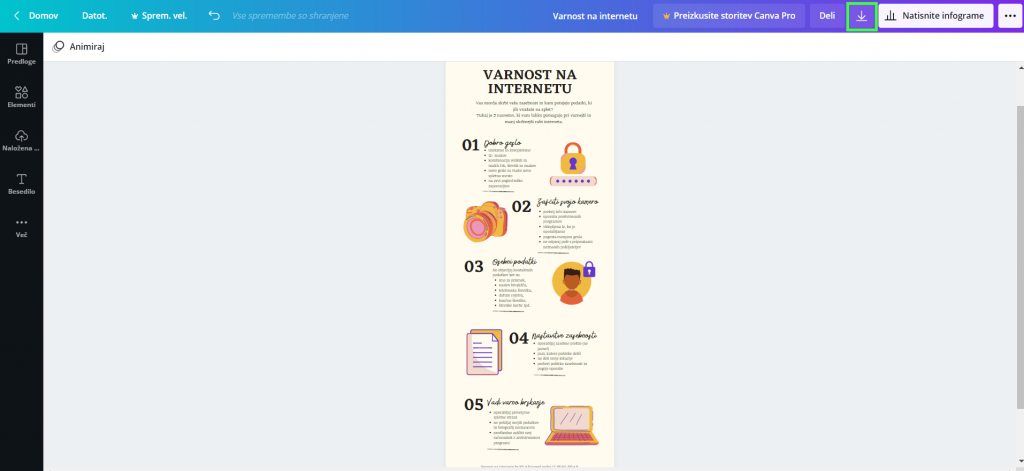
Postopek izdelave by NS is licensed under CC BY-NC-ND 4.0
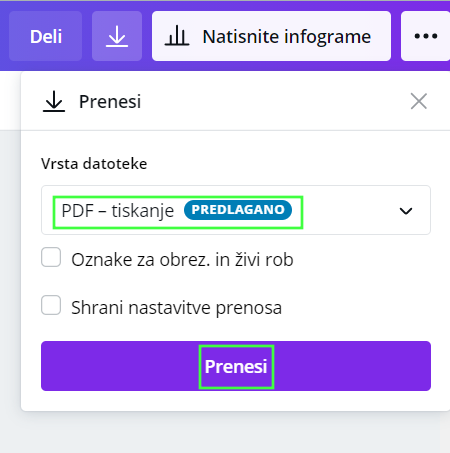
Postopek izdelave by NS is licensed under CC BY-NC-ND 4.0

Postopek izdelave by NS is licensed under CC BY-NC-ND 4.0
Postopek izdelave je bil urejen s pomočjo urejevalnika PhotoScape X.
REFLEKSIJA IN SAMOVREDNOTENJE
Projekt mi je prinesel veliko novega znanja. Res, da smo program Canva spoznali že na kliničnih vajah, vendar se s projektno nalogo lahko res dobro poglobiš v vse kar ti ponuja. V veliko pomoč so mi bili viri in literatura, ki smo jih dobili poleg navodil za izdelavo. Poglobila sem se predvsem v postavitev, barve in celoten izgled, da bralca plakat čim bolj pritegne. Če bi imela več časa, bi temo še bolje raziskala, saj je glede varnosti na spletu res veliko informacij. Tako bi lahko izdelala plakat, kjer bi bilo še več nasvetov, a bi morala pri tem paziti, da ne bi bilo podatkov preveč. Izboljšala bi lahko tudi izbor grafik, ali pa jih izdelala celo sama. Največ časa sem posvetila izgledu plakata. Zdi se mi ključno, da je privlačen in hkrati vsebinsko zanimiv ter informativen. Svoje delo glede na dan kriterij ocenjevanja ocenjujem kot vsebinsko primeren izdelek, ki je tudi estetsko podkovan. Kar bi bilo pri sami predstavitvi lahko morda boljše je to, da bi bil postopek še bolj nazorno prikazan. Pridobljeno znanje mi bo prav prišlo tako pri nadaljnjem študiju (npr. plakat, predstavitev ipd.), poklicni poti (npr. plakati za učence, vabila na sestanke ipd.) in tudi za druge stvari (npr. ustvarjanje rojstnodnevnih vabil in čestitk, plakati za koncerte, vizitke ipd. možnosti je res ogromno na tej strani). Pri projektu mi je bila najljubša svoboda pri ustvarjanju in vizualnem kreiranju, saj pri tem res uživam. Najmanj pa mi je bilo všeč dokumentiranje vsakega koraka, saj je tega veliko in hitro preskočiš kak korak in se moraš vračati nazaj. Definicija projekta se mi zdi dobro zastavljena, saj te vodi po vseh korakih, zraven pa imamo še veliko virov in literature, s katerimi si lahko pomagamo, zato definicije ne bi spreminjala.
VIRI
Canva. (b. d.). https://www.canva.com/
Google Safe Browsing. (b. d.). https://safebrowsing.google.com/
Kaspersky. (b. d.). Top 10 Internet Safety Rules & What Not to Do Online. https://usa.kaspersky.com/resource-center/preemptive-safety/top-10-internet-safety-rules-and-what-not-to-do-online
Safe. si. (b. d.). Varna gesla. https://safe.si/nasveti/moja-identiteta-in-zasebnost/varna-gesla
Safe.si. (b. d.). Zaščita zasebnosti – 10 nasvetov. https://safe.si/nasveti/moja-identiteta-in-zasebnost/zascita-zasebnosti-nasveti
Safe.si. (b. d.). Zaščitite svojo spletno kamero. https://safe.si/nasveti/zascita-racunalnika-in-mobilnih-naprav/zascitite-svojo-video-kamero
- Avtorica: NS
- Mentorica: mag. Alenka Žerovnik
- Nosilka predmeta: dr. Irena Nančovska Šerbec
- Predmet: informacijsko-komunikacijske tehnologije v izobraževanju
- Univerza v Ljubljani, Pedagoška fakultete
- Razredni pouk, 1. letnik
- Datum: 24. 6. 2021

